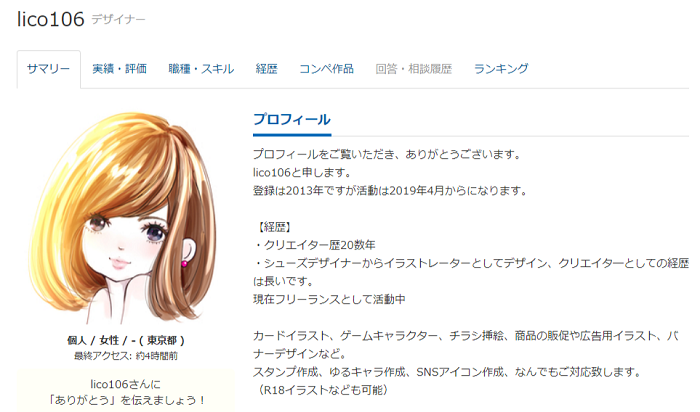どうも、ノマドクリエイターのショウヘイ( @shohei_creator )です。


ブログアシスタントのふーちゃんです。
自分でイラストを描けない人の場合は、イラストレーターに制作を依頼する必要がありますよね。
かく言う私も、自分ではイラストを描けないので、クラウドソーシングサイトの1つであるクラウドワークスにて、イラストレーターを探しました。
今回の記事では、私の体験談も加えつつ、クラウドワークスでイラストレーターを探してイラスト制作を依頼する方法を詳しく説明します。


ちなみに、この吹き出しのアイコンも、クラウドワークスで出会えたイラストレーターさんに描いてもらいました。


あなたも、素敵なイラストレーターさんに出会えるといいですね!
クラウドワークスで実際に制作してもらったイラスト紹介
クラウドワークスでイラストレーターを探して、イラスト制作を依頼すると、どのようなイラストが納品されるのか、気になりませんか?
そこで、参考例として、私がクラウドワークスにて納品してもらった Web 漫画と吹き出し用アイコンイラストを紹介しましょう。
こちらは、メルマガ登録ページに掲載するためのカラー Web 漫画(5ページ)です。
依頼料: 5 万円+税
[gallery columns="5" link="file" ids="10644,10645,10646,10647,10648"]
こちらは、ブログ記事の吹き出し会話用に使っているバストアップアイコンです。
複数の表情差分と感情表現アイテムを描いてもらい、 PSD ファイルにて納品してもらいました。
依頼料: 1 万 5000 円+税
[gallery columns="5" link="file" ids="9969,9958,9951,9950,9949"]
[gallery columns="5" link="file" ids="9985,9989,9994,10107,10002"]
※ あくまでも一例です。イラストパターンは、もっと多いです。
さらに、ブログのトップを飾っている一枚絵です。
依頼料: 5 万円+税
![]()

![]()

上記の Web 漫画とバストアップイラスト群は、 lico さんに描いてもらいました
もしも、あなたが自分でイラストレーターを探すことが手間に思えるのでしたら、 lico さんに直接依頼してみてはいかがでしょうか?
創作家としての経歴は 20 年と長いですし、イラストレーターとしての技量の高さは、先ほどの Web 漫画とバストアップイラストを見れば分かるでしょう。
クラウドワークスで会員登録する方法
あなたがまだクラウドワークスの会員でなければ、まずは会員登録をおこないましょう。
下記のリンクより、クラウドワークスの公式サイトを開いてください。
![]()

公式サイトページの半ばにある【無料で利用を開始する】をクリックします。
![]()
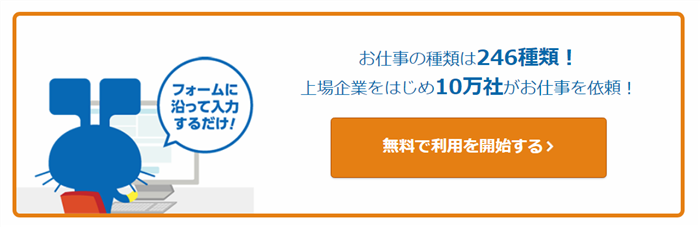
クラウドワークスの新規会員向け登録ページが開くので、あなたのメールアドレスを登録しましょう。
Google ・ Yahoo ・ Facebook アカウントを持っている場合は、そちらのアカウント情報を使うことでも、会員登録を進められます。
具体例として、【メールアドレスで登録する】を選んだ場合の手続きを説明していきます。
![]()
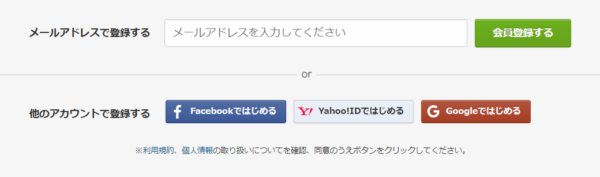
メールアドレスを入力して【会員登録する】をクリックすると、メールアドレスに確認メールが送られます。
![]()
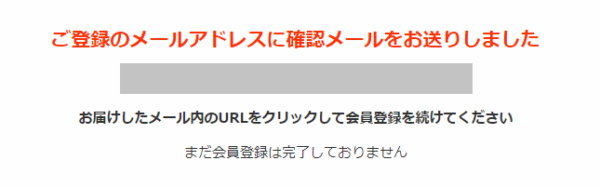
クラウドワ―クスの会員登録に使ったメールアドレス受信箱を開くと、クラウドワークスから確認メールが届いています。
確認メール内のリンクをクリックすると、本登録の手続きに進めます。
![]()

クラウドワークスの本登録の手続きでは、基本のユーザー情報を入力していきます。
![]()
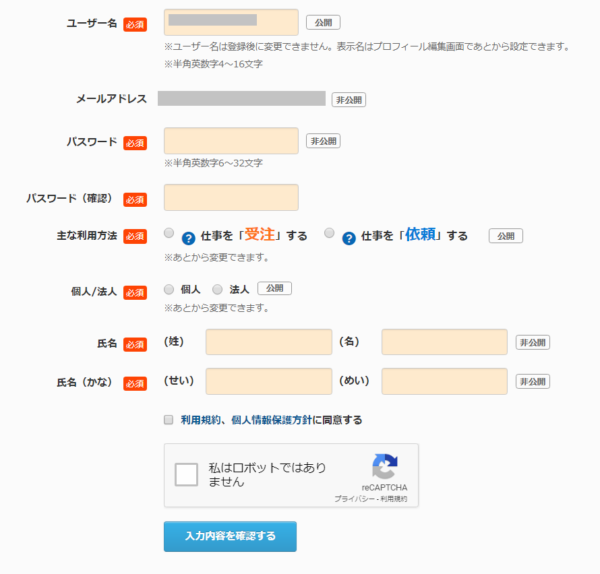
ひと通りのユーザー情報を設定し終われば、下の画像のように、クラウドワークスのマイページにログインできるようになります。
![]()
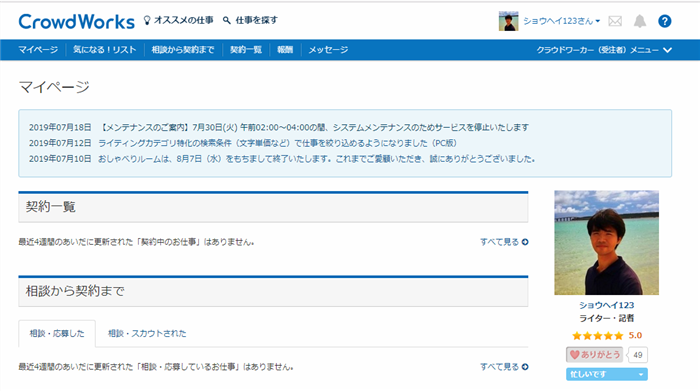
クラウドワークスでイラスト制作の仕事を依頼しよう
クラウドワークスにログインできたら、さっそくイラスト制作の仕事を依頼しましょう。
まずは、サイト上部にあるメニューバーを【クライアント(発注者)メニュー】に切り替えてください。
その次に、【新しい仕事を依頼】をクリックします。
![]()
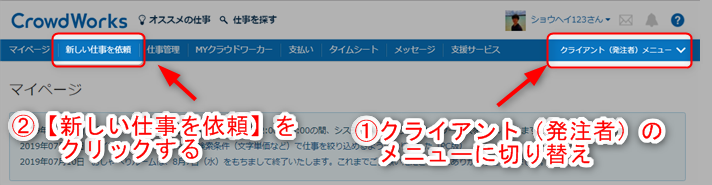
もしも「指定された情報にアクセスする権限がありません」というページが表示される場合は、クラウドワークスの自動規制プログラムに引っかかっている状態です。
これは規制プログラムの誤検知によって引き起こされるものなので、あなたに非はありません。
下の画像は、私が初依頼を出そうとして規制に引っかかった時に、運営に問い合わせした時の返信メールです。このように、すぐに規制を解除してもらえます。
![]()

依頼する仕事が該当するカテゴリーを選択する
クラウドワークスで依頼する仕事のカテゴリーを選ぶページが開くので、いったん【すべてのカテゴリから選ぶ】というメニュータブをクリックします。
![]()
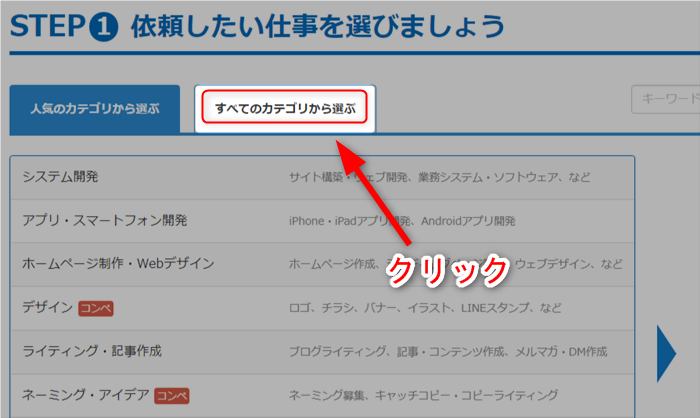
すべてのカテゴリーを選べるようになるので、はじめにメインカテゴリーの【デザイン】を選び、あなたが依頼したい仕事内容に該当するサブカテゴリーを選びましょう。
![]()
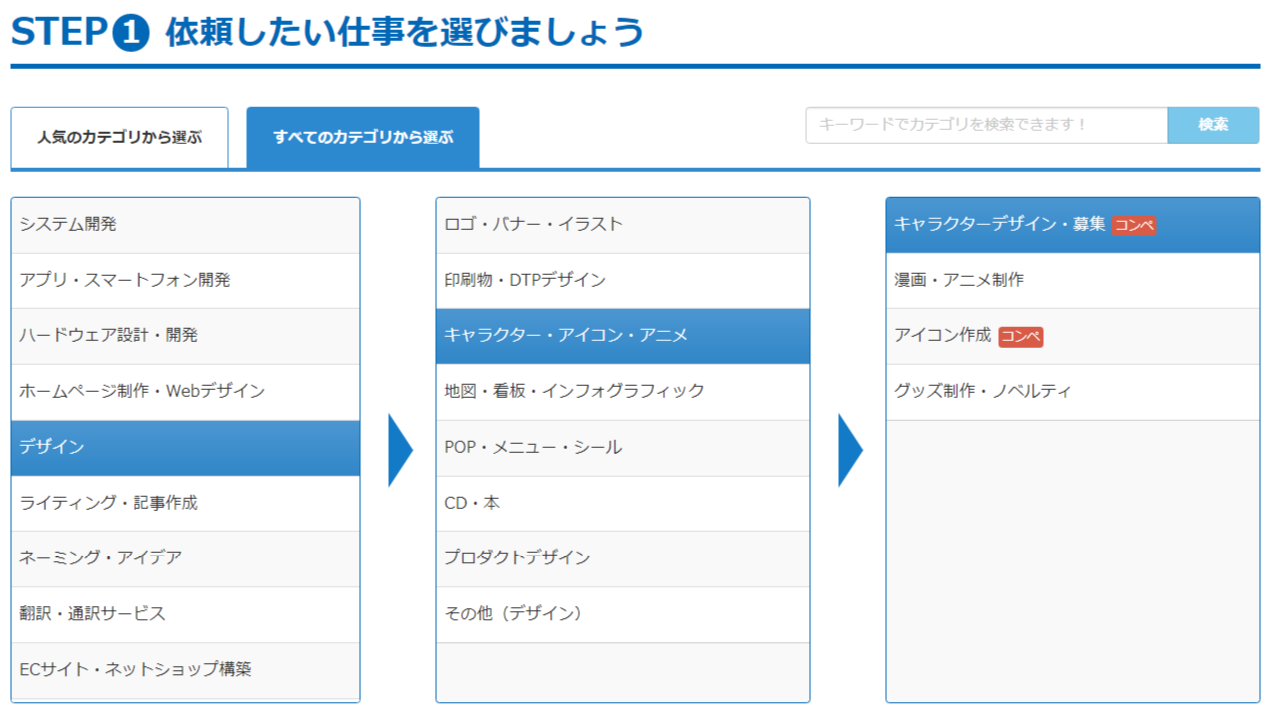
イラストレーターの募集形式を選択する
次に、どのようにイラストレーターを募集するかについての形式を選択します。
『すでに仕事の内容が具体的に決まっている』ならばプロジェクト形式を、『抽象的な方向性だけしか決まっていない』ならばコンペ形式を選ぶといいでしょう。
- プロジェクト形式
- いったん仕事の受注者を募集して、応募者の中から、仕事を任せるに足るクラウドワーカーを必要な人数だけ採用する。その後、専用トークルームを利用して打ち合わせを重ねることで、最後に成果物を納品してもらう。
- コンペ形式
- 仕事の募集を掲載する段階で、仕事内容についての応募作品を提出させる。その後、応募者から提出された作品を比較考量した後に、採用者(採用作品)を選び出す。
![]()
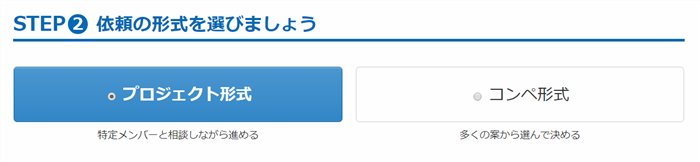
イラスト制作についての詳しい仕事内容を設定する
イラストレーターの募集形式を選んだら、今度は仕事の内容について、詳細な情報を設定してきます。
![]()
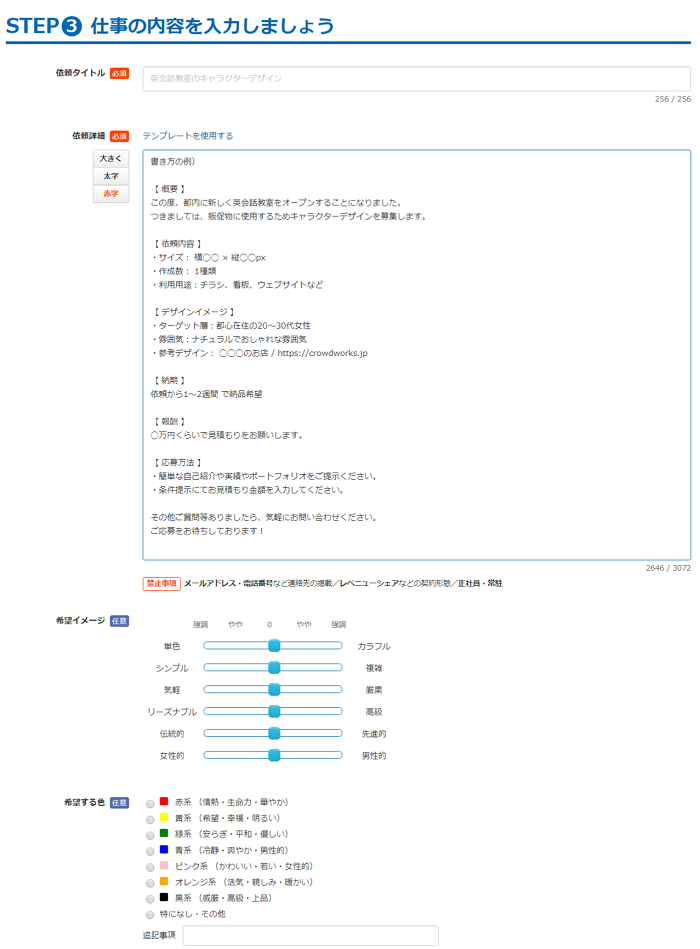


仕事の内容については、設定する項目が多いので、見出しを分けて個別に説明していきますね。
依頼タイトル
仕事の依頼内容を簡潔に表すタイトル部分です。
![]()

依頼タイトルは、最大で 256 文字まで入力できます。
しかし、長すぎる依頼タイトルは、仕事が掲載された時に、 60 文字付近から省略され始めます。
なるべく、 50 文字以内で簡潔にまとめることをオススメします。
依頼タイトルを書く時は、仕事の内容を簡潔に書きまとめるとともに、具体的な報酬額も記載しておくことをオススメします。
『この依頼をこなせば、どれくらい報酬が稼げるのか』ということが一目で分かる依頼タイトルは、イラストレーターの興味を引きやすいです。
多くの応募者が現れやすくなるので、より優れたイラストレーターと巡り会いやすくなります。
依頼タイトルの具体例として、私が Web 漫画の制作を依頼した時の依頼タイトルを載せておきますね。
【 1 ページあたり報酬 9000 円】メルマガ登録ページに掲載する「カラー漫画 5 ページ」の制作(全 44 文字)
![]()
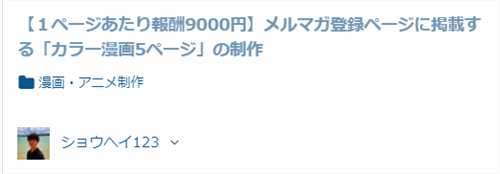
依頼詳細
依頼詳細では、依頼する仕事の内容について、なるべく具体的に記載していきます。明確かつ具体的に書くことも大切ですが、読みやすさを意識することも重要ですね。
イラストレーターにとって理解しづらい依頼詳細を書いてしまうと、それだけ応募者の数が減ってしまいます。
どのように書けばいいかについては、記入欄に最初からテンプレートが表示されるようになっているので、そちらを活用しましょう。
必要に応じて、より詳しい仕事内容を書き加えていってください。
クラウドワークスでは、仕事内容に応募する側のページでは、『依頼報酬の源泉徴収を希望するかどうか』を選べます。
多くのイラストレーターは、源泉徴収を希望した状態で、応募メッセージを送ってきます。自身で確定申告する手間を減らすためです。
もしも、あなたが代理で所得税を納税するつもりが無いのであれば、依頼詳細に、
「依頼報酬については、ご自身で確定申告することをお願い致します。源泉徴収を希望しない状態で、ご応募ください」
と注意書きしておきましょう。
参考までに、私が Web 漫画の制作を依頼した時の依頼詳細を載せておきますね。
【挨拶&依頼の概要】
こちらの仕事の詳細を見てくださり、ありがとうございます。
フリーランスとして活動しているショウヘイと申します。
仕事の依頼内容は、「メルマガ登録ページに使用するカラー漫画 5 ページの制作」となります。
制作漫画は、フルカラーを希望いたします。
なお、すでに簡易のネームが存在するので、いくらか制作負担は軽くなると思われます。
また、緻密な背景描きは必要ありません。
希望の契約金額を入力する際は、【 45000 円】に設定してください。
納品していただいた漫画は、下記のメルマガ登録ページに掲載いたします。
掲載先のメルマガ登録ページ: https://tinyurl.com/y4pyufp5
【依頼掲載の経緯】
メルマガ登録ページ用の漫画制作は、もともと個人的な知り合いの漫画家に依頼しておりました。
しかし、その漫画家が利き手を怪我してしまったため、漫画の制作を中断せざるを得ない状況となりました。
そこで、漫画制作について、クラウドワークスにて受注者を募集する運びとなりました。
ある程度の打ち合わせを漫画家と進めていたため、簡易のネームは渡されております。
あなたが漫画制作をおこなう際には、簡易のネームを参考にして、制作を進めていただくことになります。
コマ割りや登場人物の位置などを一から構想する手間が省けるので、いくらか制作負担は軽くなると思われます。
作成されている簡易ネームは、添付画像をご覧ください。
画像が荒くて見づらいですが、コマ割りなどの参考程度に。
【漫画の絵柄について】
メルマガの登録者は、副業に興味のある 20 ~ 40 代を想定しております。
絵柄としては、万人受けするカジュアルな感じを希望いたします。
こちらのアイキャッチ画像に絵柄が参考になると思われます。
アイキャッチ画像: https://tinyurl.com/y3blo6pf
絵柄やキャラクターデザインなどの詳しい話は、契約開始後にお伝えします。
【納品方式について】
Web ページに掲載するので、漫画の画像データの拡張子は、 jpeg または png にてお願いします。
納品方法は、クラウドワークスのトークルームにて添付する方法で構いません。
【納期について】
納期については、制作開始から「 2 ヶ月以内」を想定しております。
1 ページあたりに必要な制作時間は、 10 時間程度を想定しております。
(内訳:ネームに 1 時間・下書き&清書に 3 時間・カラー塗りに 3 時間・諸々の調整に 3 時間)
5 ページの制作に要する時間は、およそ 50 時間となります。
週 5 日、 1 日 2 時間ずつ制作に取り組んだと仮定して、 1 ヶ月強で完成する計算です。
上記の計算を元にして、少し余裕を設けて、納期は制作開始から「 2 ヶ月以内」とします。
もちろん、早く納品して下さると、当方としては助かります。
【漫画の修正回数について】
漫画の制作に関わる修正回数については、特に決めていません。
ただし、何十回も修正指示を出すつもりはありません。受注者にとって多大なストレスになることを承知しているからです。
打ち合わせを綿密にしたり、こまめに経過報告をおこなっていただいたりして、なるべく修正指示を出さないように努めます。
【制作漫画の著作権について】
制作していただいた漫画の著作権は、当方に帰属します。
こちらの都合によって、漫画に多少の改変を加えることもありますが、その点はご了承下さい。
なお、あなたの 納品実績として、ポートフォリオに制作漫画を掲載することは、ご自由におこなって下さって構いません。
また、ポートフォリオ掲載に際して、こちらに許可を取る必要もありません。
【応募メッセージを送る際の注意点】
応募メッセージを送る際は、簡単な自己紹介とともに、「あなたの過去の実績」や「あなたが描ける絵柄」が分かるイラストを提示してください。
ブログ内に設置しているアイキャッチ画像と絵柄を統一したいため、似たような絵柄を描ける方から選ばせていただきます。
アイキャッチ画像: https://tinyurl.com/y3blo6pf
また、想定する納期もお伝えください。
画力や絵柄が同程度の方々から応募していただいた場合は、より納期の早い方を優先いたします。
契約金額を入力する際は、【 45000 円】に設定してください。
【最後に】
今回の依頼について、あなたのクラウドワーカーとしての受注実績は問いません。所詮は、受注した数に過ぎないからです。
応募メッセージで提示していただく過去の制作物を拝見して、現在の実力を重く評価いたします。
当方は、クラウドワークスにて、受注者として活動していたこともあります。
そのため、クラウドワーカーに付けられる高評価の価値を理解しております。
もしも円滑に取引が進み、問題なく漫画を納品していただけた際は、きちんとした評価コメントを添えたうえで、星 5 にて評価をお付け致します。
当方も創作系の人間であるため、お互いに心地よい取引が出来るよう努めさせていただきます。
依頼内容について、何か不明点がありましたら、ご連絡ください。
よろしくお願い致します。
ショウヘイ
その他(希望イメージ・希望する色・納品ファイルなど)


その他の設定項目については、これといって注意点はありません。
イラストの制作内容に応じて、あなたの好みを設定していってください。
![]()
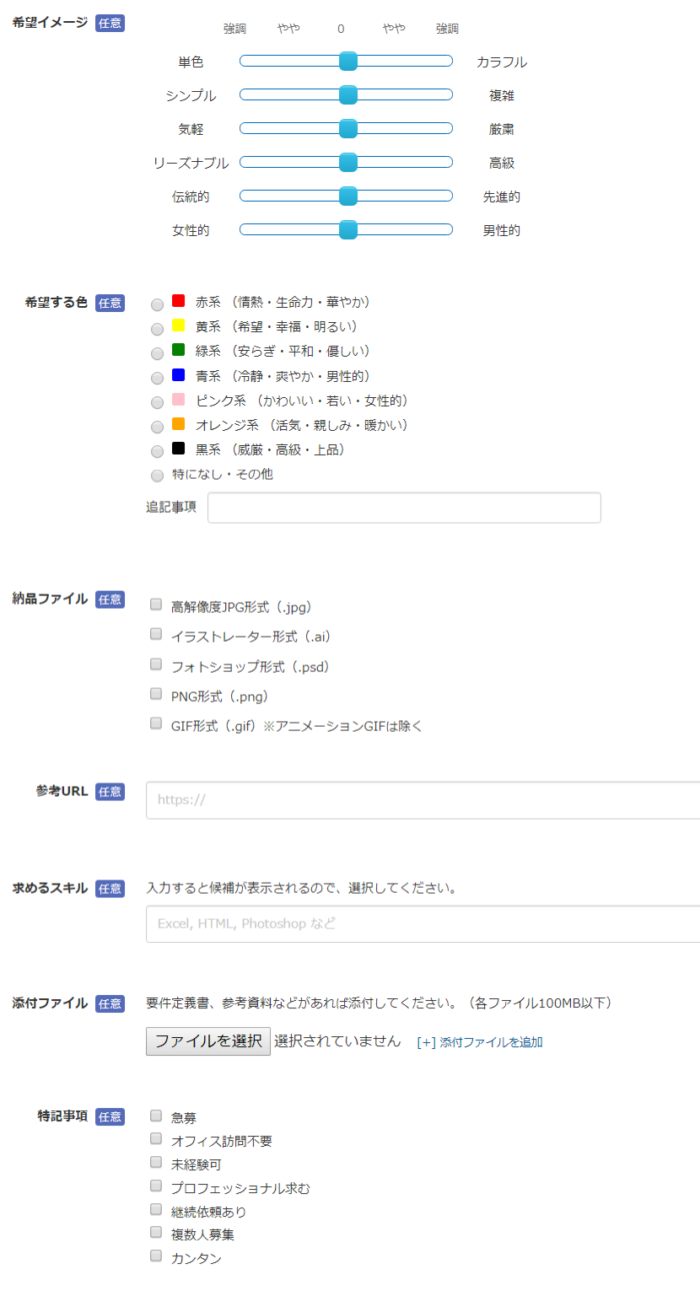
予算と支払い方法の決定


さらに、支払い方式・募集人数・予算を決めていきましょう。
詳しく説明した方がよさそうなので、3つの見出しに分けて説明しますね。
![]()
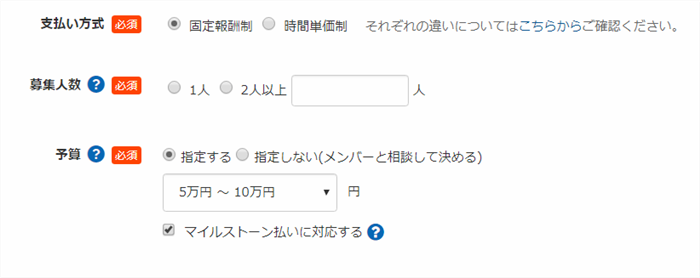
支払い方式
クラウドワークスでは、依頼報酬の支払い方式として、固定報酬制と時間報酬制の2つに分けられています。
![]()

固定報酬制は、事前に決めておいた報酬を支払う方式です。
イラストレーターの作業量・作業時間は関係ないので、予算と報酬額を一致させやすくなります。


「この予算の範囲で、イラストを描いて欲しい!」という場合であれば、固定報酬制がオススメです。
基本的には、固定報酬制を選べば OK です。
時間報酬制は、いわゆる時給です。
1時間あたりの報酬額を定めておき、イラストレーターの作業時間に応じて、報酬額が増えていきます。


時間報酬制は、『誰がやっても、それほど成果は変わらない』という単純労働の報酬に向いています。
イラスト制作のように、イラストレーターさんによって品質が大きく変わる仕事内容については、時給制は不向きですね。
募集人数
クラウドワークスでイラストレーターを募集する時に、何人を採用するかについて決められます。
アイコン作成・バナー作成・立ち絵の作成……のように、小規模で単発の依頼なのであれば、募集人数は1人で充分です。
![]()

予算
イラストレーターに支払う依頼報酬の予算を決められます。
![]()
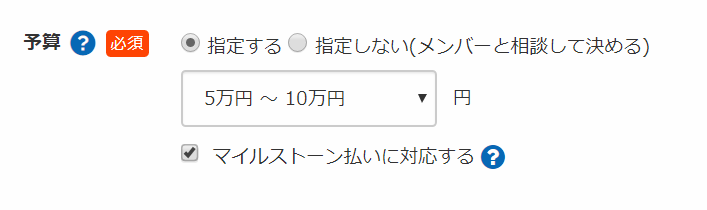
【指定する】をチェックしている場合は、大まかな予算帯を選べます。仕事の依頼を掲載する段階では、まだ具体的な金額を設定できません。
【指定しない】をチェックしている場合は、予算が不明の状態で、仕事の依頼が掲載されます。
具体的な予算額は、応募してきたイラストレーターと契約を結ぶ時に、あらためて決めることになります。


おおまかでも予算が決まっているのであれば、【指定する】にチェックをつけて、予算帯を設定しておきましょう。
予算……すなわち依頼の報酬額が分かると、イラストレーターさんが応募しやすくなります。
ちなみに、依頼報酬を段階ごとに払いたい場合は、【マイルストーン払いに対応する】にチェックしましょう。
マイルストーンの意味とは、『出発地点から目的地までの道のりにおいて、どの位置にいるのかを伝える標識』のことです。
イラストレーターに依頼する仕事の量が多い場合は、どこかで区切りをつけて、そこまでの依頼報酬を支払うようにしましょう。


私の場合であれば、『 Web 漫画』と『ブログ記事の吹き出し用アイコン』と『ブログトップページに掲載する一枚絵』が必要でした。
このような場合は、 Web 漫画を制作して一区切り、吹き出し用アイコンを制作して一区切り、一枚絵を制作して一区切りというようにして、3回払いで依頼報酬を支払いましょう。
応募期限と納品希望日の設定
依頼する仕事について、応募期限と納品希望日を設定しましょう。
![]()
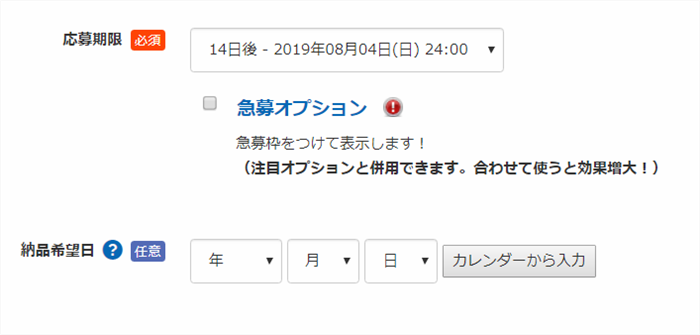
応募期限については、1~2週間で充分ですね。
急募オプションをつけずとも、充分な数のイラストレーターが集まります。無視して構いません。


依頼内容や報酬額によって変わりますが、自分の場合は、2週間で 60 名弱の応募者が現れました。
納品希望日については、あなたが依頼したい仕事量に応じて、大まかな月日を設定すれば大丈夫です。


自分の場合であれば、カラー Web 漫画5ページの納品希望日を2ヶ月先に設定していました。
仕事量を元にして大まかな作業量を計算したところ、1日2時間の作業を週5日のペースで進めれば、1ヶ月強で終わるだろうと予想しました。
それなので、余裕を持たせて、納品希望日を2ヶ月先に設定しました。
依頼を目立たせる有料オプションについて
依頼を目立たせる有料オプションを利用すると、掲載ページの先頭あるいは末尾に依頼概要が表示され続けたり、ちょっと目立つように色を変えてもらえたりします。
![]()
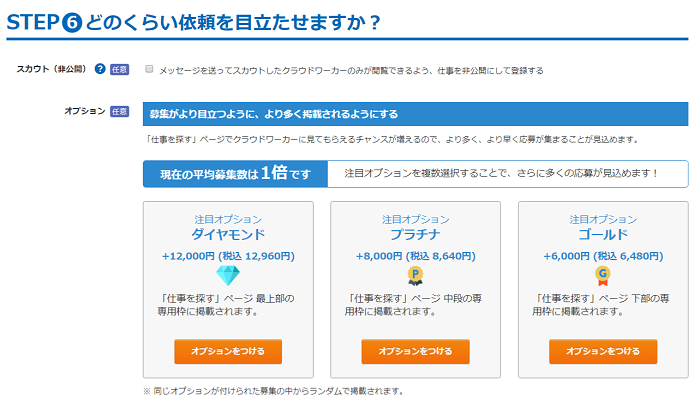


有料オプションについては、不要ですね。
きちんと依頼内容を具体的に書いたり、相場に見合った予算を提示したりしておけば、多くのイラストレーターさんから応募されます。
自分の場合は、有料オプションを使わなくても、 60 名弱の応募者が現れました。
【本人確認オプション】などについても、依頼内容に「本人確認を済ませている方からの応募に限ります」とでも注意書きすれば、事足りますね。
依頼内容の確認
ひと通りの依頼内容を設定し終わったら、ページ末にある【確認画面に進む】をクリックしましょう。
![]()
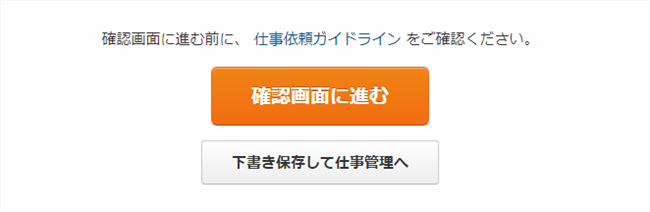
すると、実際に依頼内容を掲載した時のプレビューが表示されます。
![]()
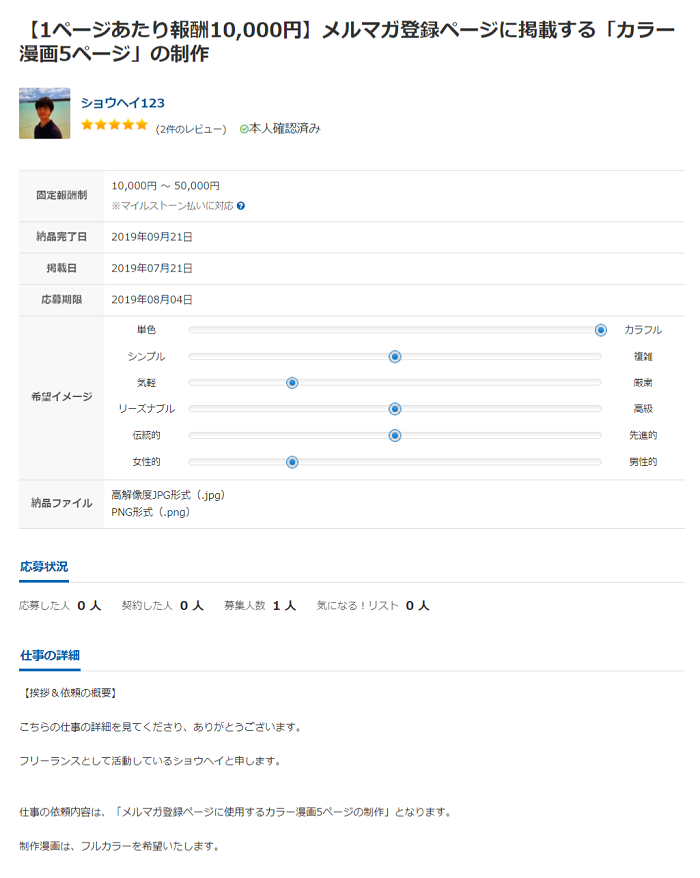
プレビュー内容を確認して、修正する必要が無いようであれば、プレビューページの下部にある【この内容で登録する】をクリックしましょう。
![]()
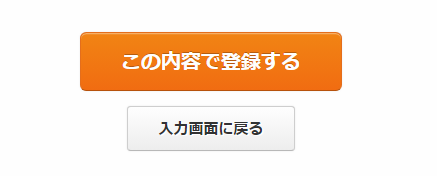


お疲れ様でした。
これで、クラウドワークスの仕事一覧ページに、あなたの依頼内容が掲載されますよ。
クラウドワークスにて応募者とやり取りしよう
クラウドワークスに依頼内容が掲載されると、イラスト制作を希望するイラストレーターが続々と集まってきます。
![]()
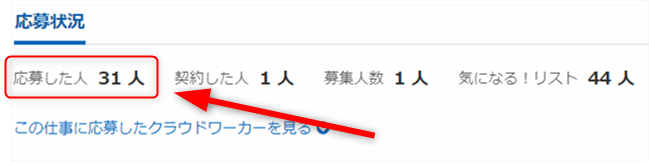
![]()
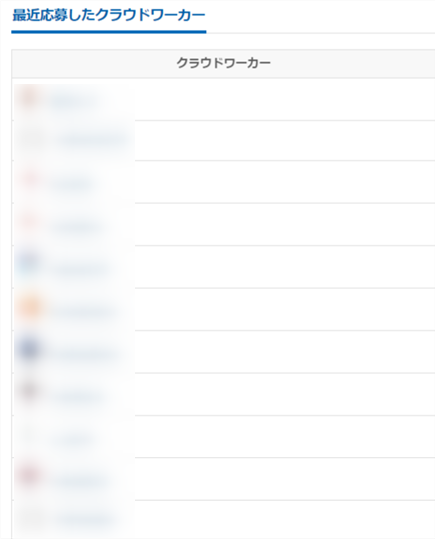
依頼内容に応募されると同時に、イラストレーターから応募メッセージが送られてきます。
ひとまず、「あなたの応募メッセージは確認しましたよ」ということを伝えるために、何かしら返信をおこなっていきましょう。
![]()
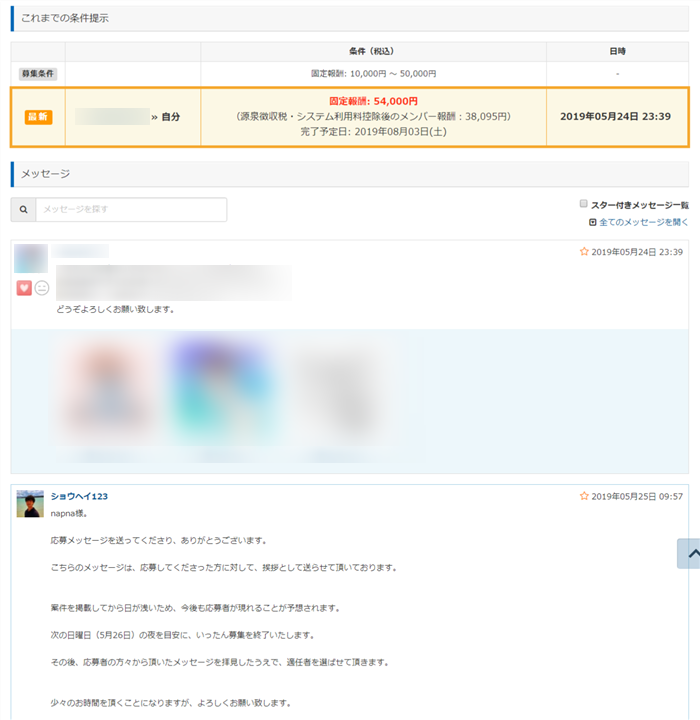
私の場合であれば、次のようなメッセージで返信していました。
●●●様。
応募メッセージを送ってくださり、ありがとうございます。
こちらのメッセージは、応募してくださった方に対して、挨拶として送らせて頂いております。
案件を掲載してから日が浅いため、今後も応募者が現れることが予想されます。
次の日曜日( 5 月 26 日)の夜を目安に、いったん募集を終了いたします。
その後、応募者の方々から頂いたメッセージを拝見したうえで、適任者を選ばせて頂きます。
少々のお時間を頂くことになりますが、よろしくお願い致します。
クラウドワークスで仕事を依頼するイラストレーターを選ぶ
クラウドワークスに掲載した依頼の応募期限に達したら、応募者の中から、あなたがイラスト制作を依頼したいイラストレーターを選びましょう。
クラウドワークスの依頼管理ページより、依頼タイトルの右側にある【応募】をクリックします。
![]()
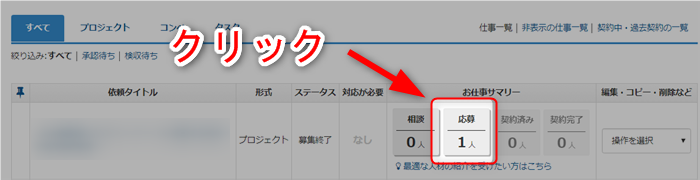
すると、あなたが掲載した依頼に応募してきたイラストレーターが一覧で表示されます。
それぞれの応募者情報の左端にある【詳細へ】をクリックすることで、応募メッセージが見られます。
![]()
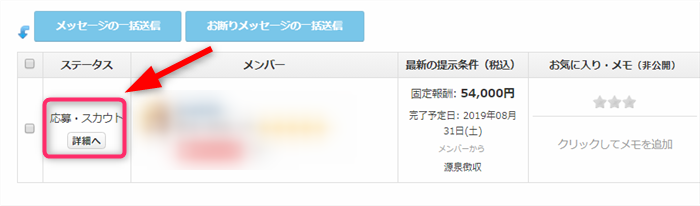
応募メッセージやサンプルイラストを確認したら、【お気に入り・メモ】に、そのイラストレーターについての星評価とメモをつけておきましょう。
たくさんのイラストレーターの選考を進める時は、誰が誰だか分からなくなります。星評価とメモをつけておくことで、選抜候補を見分けやすくなり、選考が楽になります。
![]()
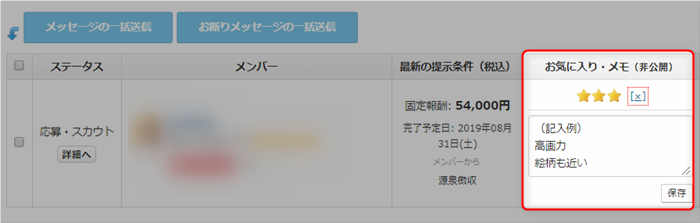
イラスト制作を任せるイラストレーターを決めたら、その人以外のイラストレーター(落選者)に対して、お断りメッセージを送信しましょう。
必ずしも送る必要はありませんが、せっかく応募してくださったので、きちんとお断りメッセージを送ることが礼儀と言えます。
お断りメッセージを送る時は、すべての落選者にチェックをつけて、【お断りメッセージの一括送信】をクリックします。
![]()
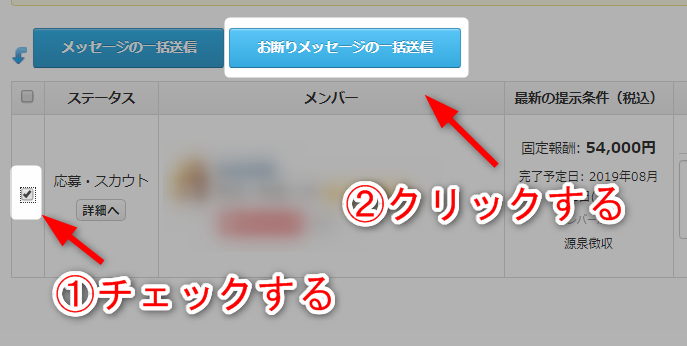
すると、別ウインドウが開き、お断りメッセージ送信用の入力欄が表示されます。
![]()
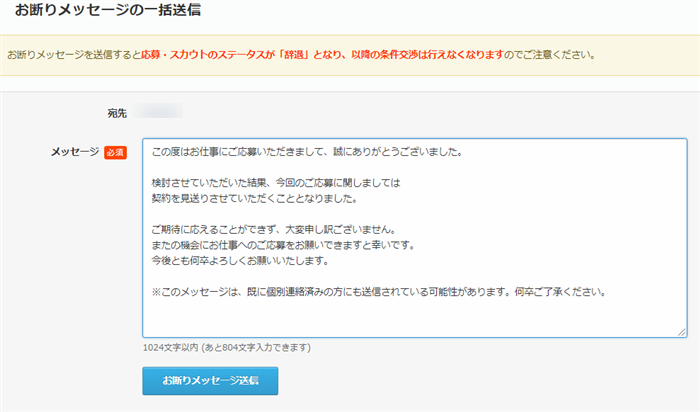
お断りメッセージは、事前に用意されているテンプレート文章を送信するだけでもいいでしょう。
しかし、応募してきたイラストレーターのことを考慮するのであれば、『選考で重視した点』を伝えてあげましょう。
自分がどんな点で選ばれなかったのか分かれば、落選した理由について納得できます。落選理由が分からずにモヤモヤとした気分を抱えさせずにすみます。
また、別のイラスト制作の依頼に応募する時に、自分の何をアピールするべきなのか考えやすくもなります。
私がお断りメッセージを送ったときには、『自分がどんな絵柄を望んでいたのか』や『イラストレーターの何に着目していたのか』について、具体的に記載していました。
![]()
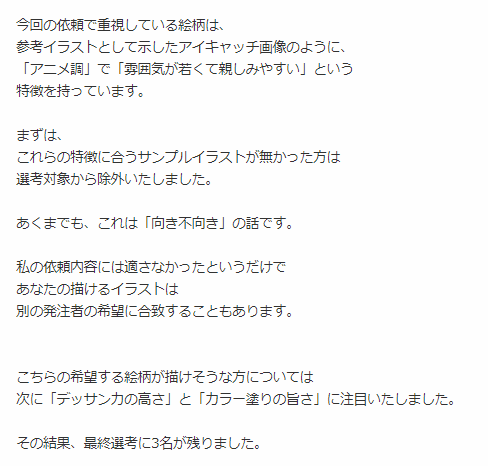
落選者にお断りメッセージを送った後は、当選したイラストレーターに連絡して、契約を結ぶ段階になります。
クラウドワークスの依頼管理ページより応募者一覧ページを開いて、当選者の横にある【詳細へ】をクリックして、トークルームページを開きましょう。
![]()
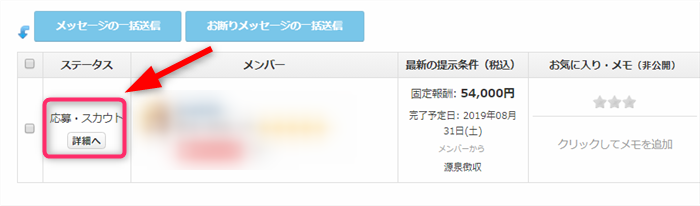
トークルームページの半ばに、契約についての条件が記載されている欄があります。
応募者が提示した契約条件に問題が無ければ、【同意して契約する】をクリックしましょう。
![]()
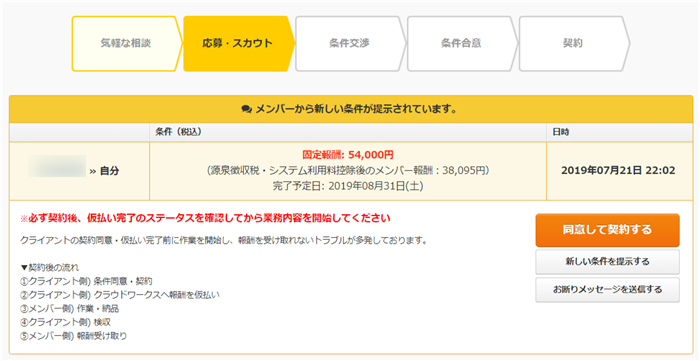
応募者側が同意を返してくれれば、そこで契約の確定前の段階に進みます。
クラウドワークスの依頼管理ページでは、新たに【契約】という項目が表示されるので、こちらをクリックします。
![]()
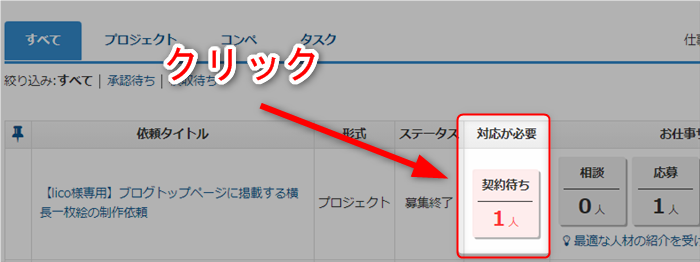
応募者一覧ページが開くので、当選者の欄にある【契約】をクリックします。
![]()
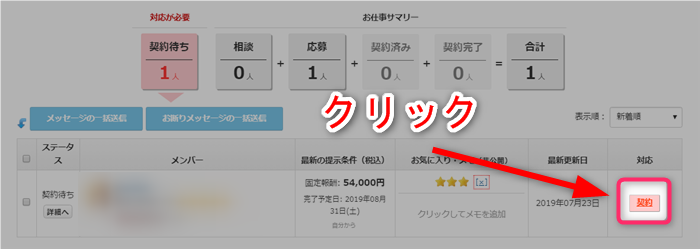
契約の確認ページが表示されるので、【契約する】をクリックしましょう。
これで、正式に契約が結ばれて、取引が始まります。
![]()
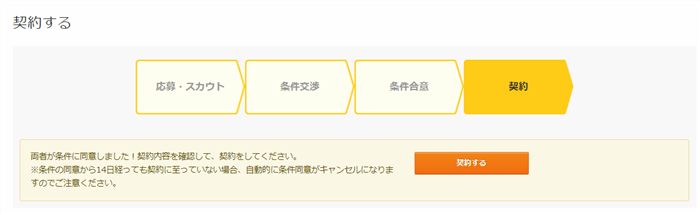
クラウドワークスで具体的な取引を進める手順
クラウドワークスで取引が始まると、このような専用トークルームが作られます。
実際に取引を進めていく手順について、1つ1つ説明していきます。
![]()
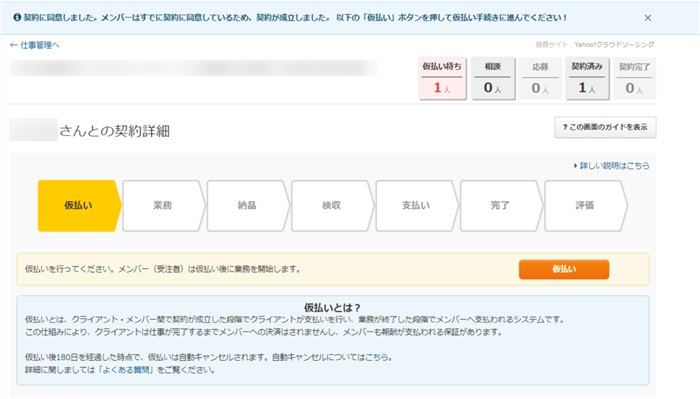
クラウドワークスで仮払いしよう
イラストレーターにイラスト制作を着手してもらう前に、クラウドワークス運営に報酬金額を預ける仮払いをおこないます。
クラウドワークスの取引ページにて、【仮払い】をクリックします。
![]()
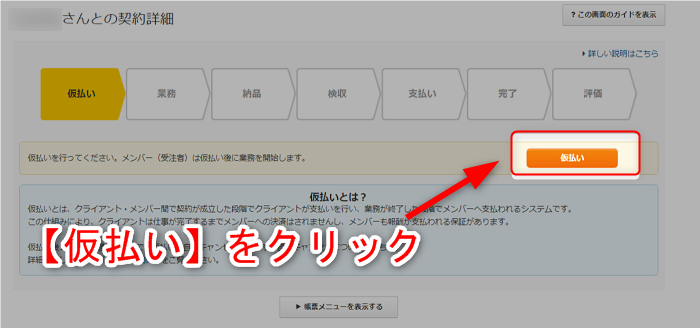
仮払いの概要ページが開くので、【支払い方法選択画面へ】をクリックします。
![]()
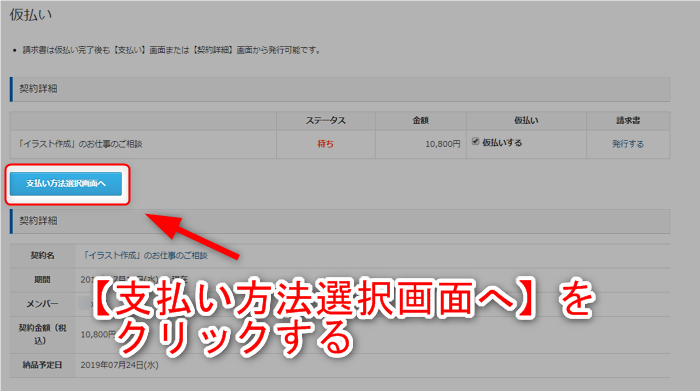
すると、仮払いの支払い方法を選択するページが開きます。
今回の具体例では、クレジットカード決済を選びました。
![]()
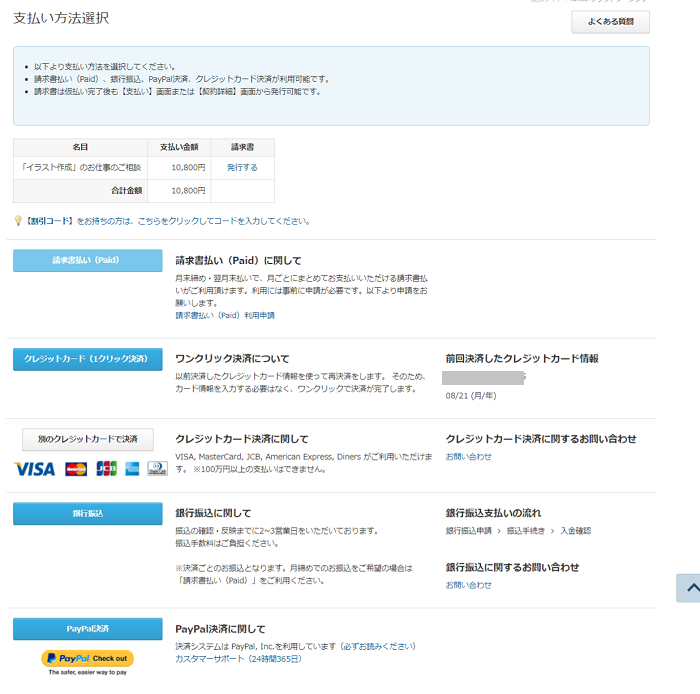
クレジットカード決済をおこなうと、クレジットカードの与信(決済枠の確保であって、支払い確定ではない)がおこなわれます。
これで、仮払いは完了しました。
![]()
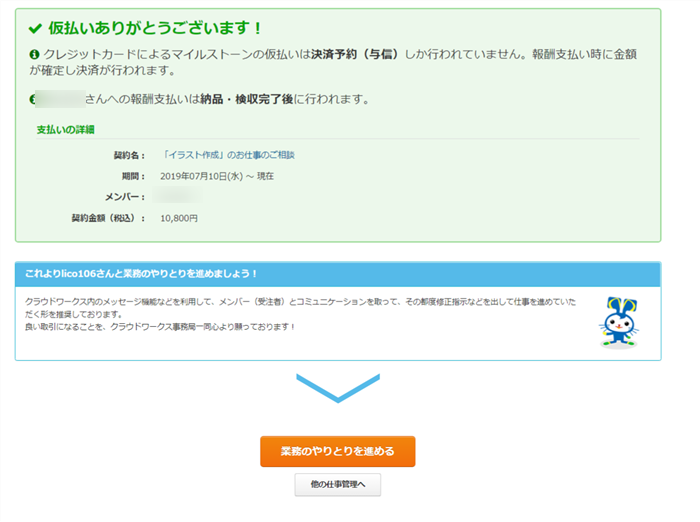
イラストレーターと打ち合わせしよう


仮払いが終わったら、制作してもらいたいイラストの詳細について、イラストレーターさんと打ち合わせを進めていきます。
基本的にチャットで打ち合わせをおこなうため、イラストイメージのすり合わせには、ある程度の時間がかかるでしょう。


双方のイラストイメージが異なると、イラストレーターさんに、数多くの修正指示を出す羽目になります。納品までに時間がかかりますし、イラストレーターさんに重い負担もかかってしまいます。
イラストイメージのすり合わせについては、綿密におこなってください。


完成イラストの参考になりそうな画像を提示したり、こまめに進捗報告をおこなってもらったりすると、円滑に打ち合わせを進められますよ。
イラストレーターさんに丸投げせず、可能な限り協力してください。


「お金を払う側の方が偉い」なんて、ありませんからね?
取引は、対等な立場でおこなうものですから。
あと、イラストレーターさんが現実に生きている人だってこと、忘れちゃ駄目です。
イラストレーターに納品してもらおう
イラストレーターと何度も打ち合わせを進めていくと、やがてイラストが完成します。
その時は、イラストレーターに、納品手続きに進むようにお願いしましょう。
![]()

検収しよう
イラストレーターから納品手続きを進めもらえると、依頼者側の取引ページでは、検収をおこなえるようになります。
納品物に問題が無ければ、【検収完了】をクリックしましょう。
![]()
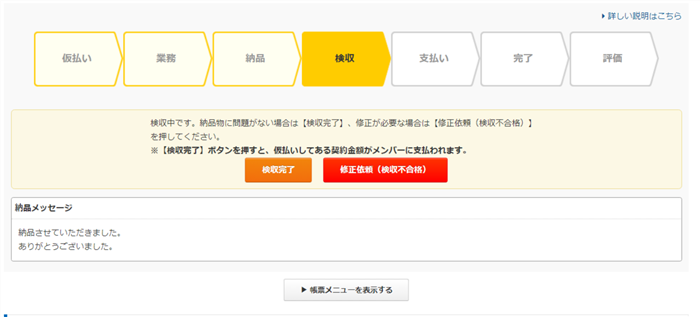
検収完了用のメッセージ入力欄が表示されるので、納品についてのお礼を書いた後に、【検収を完了する】をクリックしましょう。
![]()
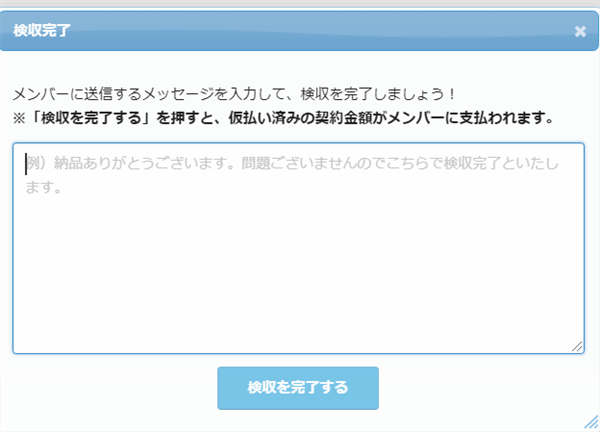


検収を完了させると、取引は終了となります。最後に、イラストレーターさんを評価しましょう。
イラストレーターを評価しよう
検収が終了すると、取引ページの上部に、クラウドワーカーの評価入力を呼びかける欄が表示されます。
【評価入力】をクリックしましょう。
![]()
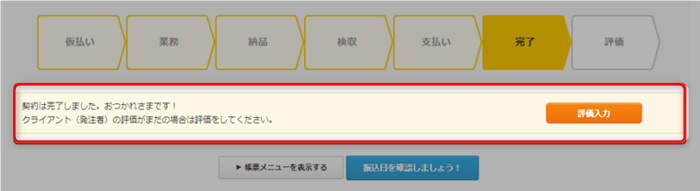
イラストレーターに対する評価は、星評価とコメントにておこなえます。
![]()
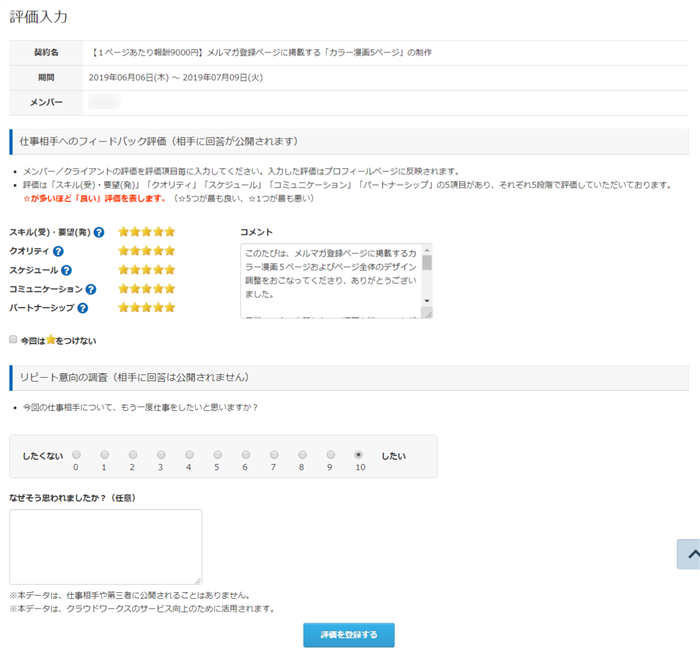


クラウドワーカーとしての評価は、今後のフリーランス活動を左右する重要な要素です。
取引の内容に不満が無ければ、基本的に星5の満点評価をつけてくださいね。


納品イラストや取引態度についても詳しいコメントを書けば、なおよしです。
イラストレーターさんに喜んでもらえますよ。
イラストレーターの評価も完了すると、下のような画面が表示されます。
![]()
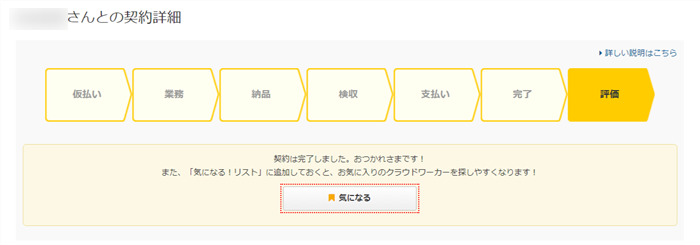


これで、クラウドワークスにおけるイラストレーターさんとの取引は、完全に終わりです。


あなたも、誠実で腕のいいイラストレーターさんと出会えると良いですね!